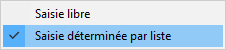|
<< Click to Display Table of Contents >> Paramètres applicatif |
  
|
|
<< Click to Display Table of Contents >> Paramètres applicatif |
  
|
Accès |
Menu Fichier commande Paramètres applicatif |
Disponibilité |
Format d'accueil de l'application & formulaire de liste |
Raccourci clavier |
|
Icône barre d'outils |
Cette commande uniquement accessible par l'administrateur permet de définir les paramètres généraux de GDMS.
Contrairement aux options utilisateurs qui sont propres à chacun, les paramètres spécifiés ici concernent l'ensemble des utilisateurs.
Onglet 'Image écran d'accueil'
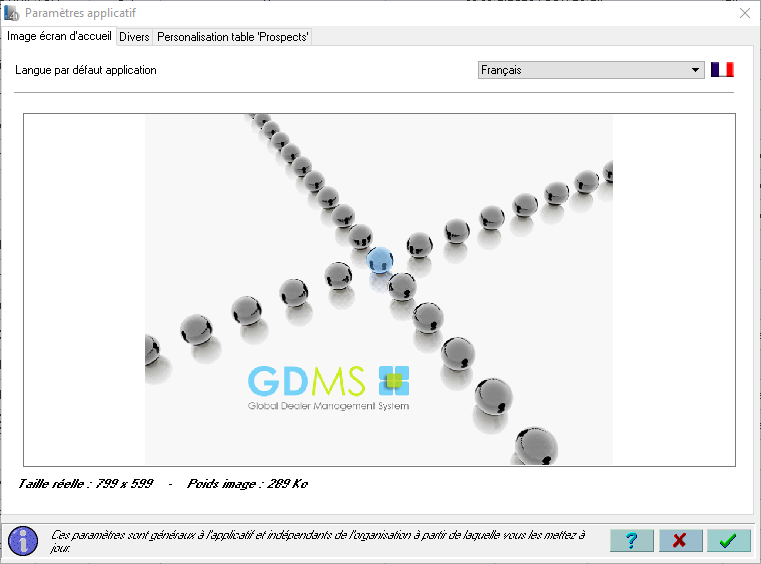
Permet de personnaliser GDMS en insérant une image de votre choix qui sera affichée sur l'écran d'accueil.
L'image ne peut excéder 1024 Ko. Il est à noter qu'en certaines occasions une image sera affichée en priorité par GDMS.
Onglet 'Divers'
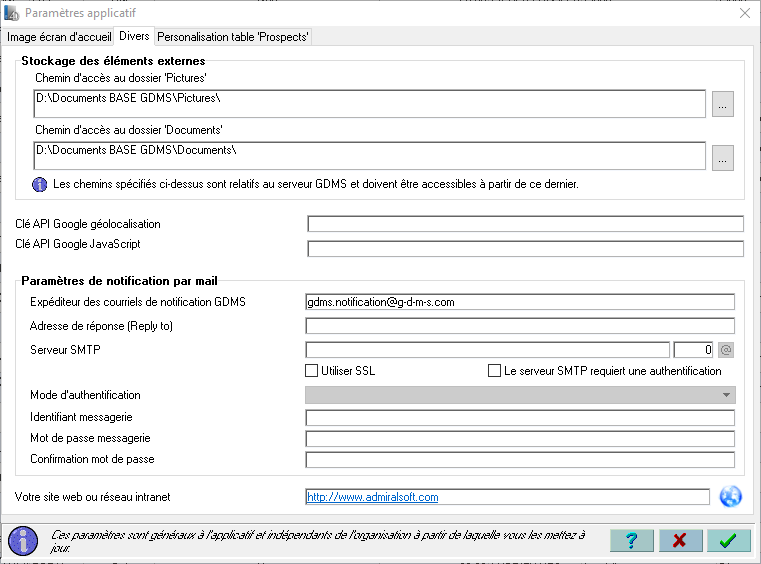
Zone 'Stockage des éléments externes' Spécification du dossier contenant les images et les documents externes sur le serveur GDMS.
Note : l'emplacement spécifié doit être tel que vu par le serveur et non du poste client.
Les champs "Clé API Google ..." nécessitent que vous possédiez un compte Google afin d'obtenir ces 2 clés.
Si ces dernières sont renseignées GDMS peut alors géolocaliser clients et fournisseurs afin de vous permettre d'utiliser des fonctions de représentation géographique.
Zone 'Paramètres de notification par mail' : vous pouvez ici renseigner vos paramètres de messagerie dont le courriel qu'utilisera GDMS pour vous envoyer des notifications par courrier électronique.
Pour plus d'informations sur ces paramètres consultez votre opérateur internet ou administrateur réseau.
Note : veuillez vous assurer que l'adresse spécifiée pour l'expéditeur des mails de notifications ne puisse pas être considérée comme étant du SPAM.
Onglet 'Personnalisation table Prospect'
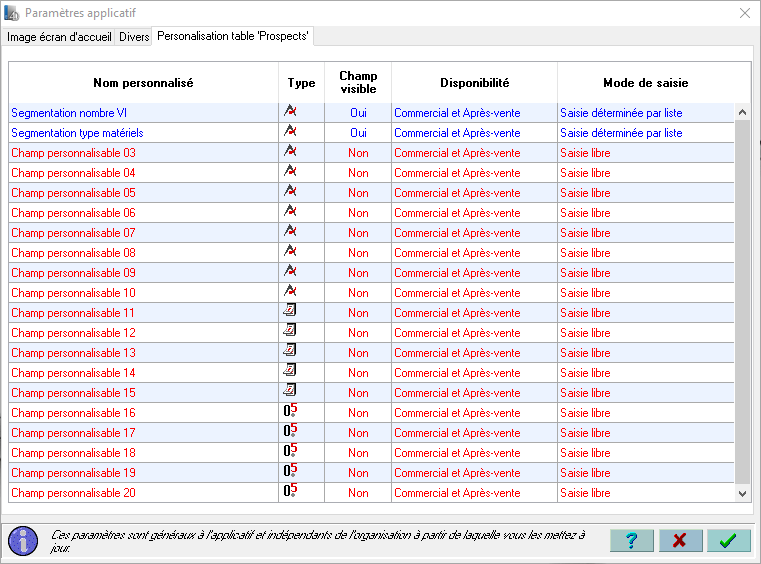
Vous pouvez ajouter des champs pour enrichir la qualification de la fiche prospect avec des informations de votre choix.
Vous disposez de différents types de champs que vous pouvez renommer à votre convenance (un clic sur la cellule permet de l'éditer) :
. 10 champs alphanumériques (59 caractères maximum),
. 5 champs dates,
. 5 champs numériques.
Positionnez les champs que vous souhaitez utiliser sur visible. Lorsque vous faites l'inverse les champs ne perdent pas leur contenu, ils sont simplement cachés.
La disponibilité permet de faire la distinction entre vendeurs pièces et vendeurs VI, vous pouvez destiner le champ à l'ensemble ou à l'un ou l'autre.
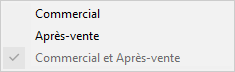
Les champs alphanumériques permettent, si nécessaire, de déterminer une liste de valeurs afin de normaliser la saisie (dernière colonne).
Vous pouvez ensuite énumérer les valeurs souhaitées via le dialogue.
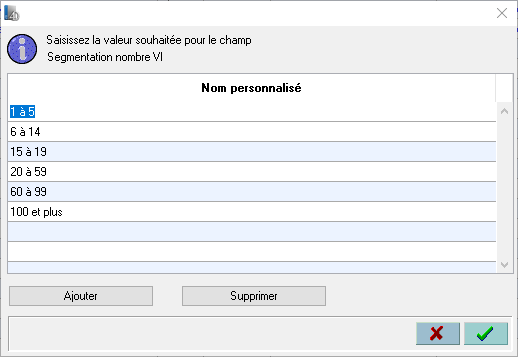
Si après coup vous souhaitez revenir sur ce dialogue afin d'en modifier le contenu cliquez à nouveau sur le mode sélectionné.